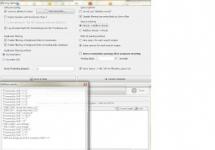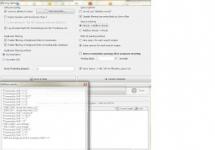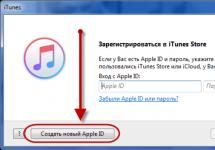Ten problem jest bardzo powszechny i przytrafia się prawie co drugiemu doświadczonemu użytkownikowi Windowsa. Ta frustracja może wynikać z wielu powodów. Z problemem można sobie poradzić samodzielnie i często nie ma w tym nic skomplikowanego. Jeśli jednak Twój ulubiony laptop został dzień wcześniej zalany wodą, takie manipulacje raczej nie pomogą.
Przyczyny i rozwiązania problemu
Reset sprzętowy
Przede wszystkim musisz zresetować ustawienia sprzętu. Jest to najczęstsza przyczyna tego problemu.
Resetujemy dane sprzętowe w następującej kolejności:
- Odłącz zasilacz (ładowanie) od obudowy laptopa.
- Wyjmij baterię z komory baterii.
- Naciśnij i przytrzymaj przycisk zasilania laptopa przez co najmniej 20 sekund. Należy tak długo przytrzymać przycisk zasilania, aby całkowicie usunąć ładunek resztkowy z urządzenia. Pod warunkiem, że laptop jest odłączony od zasilania.
- Wkładamy baterię na miejsce i podłączamy ładowarkę do laptopa.
- Włączamy laptopa.
- Za pomocą klawiszy strzałek na klawiaturze wybierz element Normalne uruchomienie systemu Windows, a następnie naciśnij klawisz Wchodzić.
I teraz wreszcie koniec naszych manipulacji.
Monitor jest uszkodzony
Jeśli Twój laptop działa, czyli świecą wszystkie czujniki, chłodzenie działa, ale na ekranie monitora nic się nie świeci. Będzie to awaria zupełnie innego rodzaju. Do laptopa należy podłączyć monitor zewnętrzny (zwykle wszystkie laptopy są wyposażone w złącza do podłączenia dodatkowych monitorów). Jeśli obraz pojawia się na monitorze zewnętrznym, ale na standardowym monitorze laptopa nie pojawia się, to możemy śmiało założyć, że winę ponosi wadliwy ekran laptopa. W takim przypadku masz bezpośrednią drogę do centrum serwisowego.
Resetowanie ustawień BIOS-u
Problem z pojawieniem się czarnego ekranu (ekran śmierci, jak dawno temu nazywali go użytkownicy) może wynikać z faktu, że dzień wcześniej zmieniłeś ustawienia BIOS-u. W takim przypadku należy zresetować te ustawienia i powrócić do oryginalnych ustawień fabrycznych.
Ta akcja ma również kilka iteracji:
- Gdy tylko włączymy laptopa, od razu wciskamy klawisz o nazwie F10 i przytrzymujemy go przez 10 sekund, w ten sposób trafiamy do samego BIOS-u.
- Ponownie naciśnij klawisz, tym razem F9, a następnie Enter. Te manipulacje przywracają nas do standardowych ustawień.
- Naciśnij klawisz F10 i ponownie Enter, aby zapisać nowe ustawienia.
- Uruchom ponownie urządzenie.
Jeśli te działania nie przyniosą żadnego efektu na laptopie, przejdź do następnego, bardziej złożonego kroku.
Ponowna instalacja modułu RAM

Problemy ze stykami i uszkodzony moduł pamięci to także przyczyny uniemożliwiające wyświetlanie obrazów na ekranie wyświetlacza. Ta metoda może pomóc nawet jeśli dzień wcześniej laptop został zalany wodą. Ale w każdym razie przed pracą należy upewnić się, że jest dokładnie wysuszony.
Wyjmowanie pamięci RAM laptopa:
- Pamiętaj o odłączeniu laptopa od źródła zasilania. Wyjmujemy baterię.
- Poluzuj śruby mocujące pokrywę komory pamięci RAM. Lepiej pogrupować śruby według rozmiaru, aby później się nie pomylić. Jeśli laptop nie ma osobnej przegródki, konieczne będzie zdjęcie całej tylnej pokrywy. Robimy to bardzo ostrożnie.
- Ponieważ pamięć RAM jest utrzymywana na miejscu za pomocą zaledwie kilku klipsów, jej usunięcie nie jest trudne. Ostrożnie wyjmij pamięć z laptopa i przedmuchaj wszystkie złącza. Jeśli to możliwe, możesz je zamienić. Wkładamy kartę pamięci z powrotem, mocno ją mocując.
- Laptop montujemy w takiej samej kolejności jak przy demontażu, tylko w odwrotnej kolejności. Nie zapomnij zainstalować akumulatora i podłączyć ładowarkę do sieci.
Ale jeśli ta manipulacja nie przyniosła żadnego pozytywnego skutku, powinieneś zastosować następną, ostatnią.
Ponowna instalacja BIOS-u
Mamy bezpośrednią ścieżkę do strony internetowej producenta Twojego laptopa. Tam powinieneś znaleźć sekcję ze sterownikami i wskazać dokładny model swojego urządzenia. Znajdujemy potrzebne archiwum na liście sterowników i pobieramy je. Postępując zgodnie ze szczegółowymi instrukcjami, które powinny być dołączone do archiwum, instalujemy ponownie BIOS. Warto wiedzieć: należy to robić tylko w ostateczności, ponieważ usterka może dotyczyć karty graficznej laptopa lub mostków południowych lub północnych. Jeśli to możliwe, lepiej zabrać laptopa do najbliższego centrum serwisowego.
Witajcie drodzy użytkownicy komputerów osobistych! Dzisiaj postanowiłem napisać artykuł o tym, jakie działania należy podjąć, jeśli po włączeniu laptopa czarny ekran monitora nie chce się zmienić na uruchomienie systemu. Najpierw spróbujmy zrozumieć przyczyny problemu, a następnie - rozwiązać problem.
Karta graficzna
Pierwszą przyczyną jest najczęściej awaria karty graficznej. Jeśli ta ważna część komputera ulegnie awarii, po uruchomieniu laptopa będziesz stale widzieć czarny ekran.
Mosty
Następnym powodem może być awaria mostka północ-południe na płycie głównej.
"BARAN"
Awarie pamięci RAM lub jej całkowity brak mogą również prowadzić do tego, że po włączeniu laptopa czarny ekran nie zmienia się w ekran powitalny. Nawiasem mówiąc, ten powód występuje dość często.
Złącza matrycowe
Jeśli po włączeniu laptopa pojawi się czarny ekran z odcieniami szarości, najprawdopodobniej pierwszą rzeczą, jaką zrobią specjaliści serwisowi, będzie sprawdzenie kabla i matrycy, po czym wykryją awarię dowolnego złącza.
Odżywianie
Jeśli Twoja maszyna często się przegrzewa lub jest nieprawidłowo umiejscowiona w miejscu pracy, co również może prowadzić do jednorazowego przegrzania, wówczas zasilacz może po prostu się przepalić.
Zanieczyszczenie
Po włączeniu laptopa czarny ekran może po prostu informować Cię, że wnętrze urządzenia pilnie potrzebuje „wiosennego czyszczenia”.
Inne powody
Tak naprawdę istnieje bardzo wiele powodów, dla których monitor laptopa może się zepsuć lub przestać działać. Może to być bateria, awarie systemu, ataki wirusów, zacinające się przyciski monitora (w niektórych modelach jest on włączany osobno) i tak dalej.

Pierwsze działania
Laptop to dość złożony mechanizm. A jeśli przed zakupem byłeś użytkownikiem zwykłego komputera stacjonarnego, po którym można było przeglądać godzinami, to wszystko nie jest takie proste. Możesz spróbować rozwiązać problem na miejscu samodzielnie, ale nie dawaj się temu ponieść.
Zacząć
Wypróbuj metodę awaryjną, czyli długo przytrzymując przycisk zasilania, wyłącz maszynę i po odczekaniu określonego czasu (około piętnastu minut) włącz ją ponownie. Wszystkie części potrzebują czasu na ostygnięcie. Czy czarny ekran utrzymuje się po włączeniu laptopa?
Krok drugi
Odłącz akumulator i spróbuj włączyć komputer bezpośrednio z sieci. Jeśli problem zniknął, wszystko jest natychmiast jasne. To prawda, że przyczyną nie zawsze może być awaria samej baterii, czasami jest to po prostu zwykły brak zasilania samego ekranu. Możesz także spróbować naładować baterię przez półtorej godziny za pomocą alternatywnego urządzenia

Trzeci etap samodzielnego usuwania przyczyn niepowodzeń
Jeśli Twój model laptopa to taki, w którym monitor zaczyna działać po włączeniu określonego przycisku, a maszyna zaczyna działać na osobnym przycisku, sprawdź, czy przycisk działa poprawnie.
Wreszcie
Po wykonaniu wszystkich powyższych kroków, po uruchomieniu laptopa nadal pojawia się czarny ekran? Nadal warto skontaktować się z centrum serwisowym. Doświadczeni technicy zdiagnozują maszynę i system oraz zidentyfikują przyczyny znacznie dokładniej i szybciej niż Ty sam. W końcu trzeba przyznać, że mistrz boi się jakiejkolwiek pracy!
Co zrobić, jeśli Twój ulubiony laptop, który nigdy wcześniej nie wykazywał żadnych oznak nieprawidłowego działania, nagle przestaje się uruchamiać? Większość ludzi natychmiast wpada w panikę, nie mając pojęcia, co robić.
Jeżeli urządzenie nie jest stare i posiada ważną kartę gwarancyjną to po sprawdzeniu zasilacza można śmiało udać się do serwisu. Reszta powinna spróbować samodzielnie naprawić sytuację, a można to zrobić na kilka sposobów.
Aby dowiedzieć się, jaka jest przyczyna problemów z laptopem, musisz wiedzieć, że on, jak każdy komputer, przechodzi określone etapy rozruchu:
- Włącz chwilę.
- Pojawienie się obrazu na wyświetlaczu odpowiadającego rozpoczęciu inicjalizacji.
- Uruchamianie systemu operacyjnego.
Awaria może zdarzyć się na każdym etapie. Jej poszukiwania powinny rozpocząć się od pierwszego i trwać aż do ostatniego, aż do ustalenia trafnej diagnozy.
Tak więc po naciśnięciu przycisku zasilania laptop się nie włącza, wskaźniki nie świecą, nie ma hałasu.
Maksymalne – widoczny jest wskaźnik zasilania. Może być tego kilka przyczyn:
- Awaria zasilania. Jednocześnie urządzenie nadal działało na zasilaniu bateryjnym lub po prostu stało w miejscu, aż stopniowo się wyczerpywało. Diagnozę możesz potwierdzić wymieniając zasilacz na taki sam. Jeśli wszystko zostanie wyeliminowane, przyczyna została poprawnie zidentyfikowana.
- Niedziałająca bateria. Laptop nie włącza się - wskaźniki nie świecą. Uszkodzona bateria z powodu zwarcia może czasami uniemożliwić uruchomienie urządzenia. Aby sprawdzić tę wersję, należy wyjąć baterię i włączyć laptopa bez niej. Jeśli wszystko działa, wystarczy wymienić baterię.
- Brak prądu w sieci. Laptop włącza się i natychmiast wyłącza. Nie stanowi to problemu w przypadku urządzenia, jednak może spowodować, że nie włączy się, jeśli użytkownik nie zauważył braku ładowania, a akumulator wyczerpał się i nie wystarczy do pomyślnego uruchomienia. Aby rozwiązać problem, wystarczy podłączyć ładowarkę do działającego gniazdka.
- Uszkodzenia związane z płytą główną. Ta usterka jest najtrudniejsza, a jej wyeliminowanie najdroższe i nie da się tego zrobić bez specjalnego doświadczenia lub centrum serwisowego. Przyczyn może być wiele - od prostego zwarcia w obszarze mikroukładu mocy, po awarię głównych mikroukładów, która może być spowodowana przegrzaniem, przedostaniem się cieczy do obudowy, uszkodzeniem mechanicznym itp.
- Piszczy (miga)CzapkiBlokada) i nie włącza się. Jeśli laptop wydaje dźwięki po włączeniu, oznacza to, że nie jest tak źle. Sygnał wskazuje, że płyta główna jest ok, a problem tkwi w jakiejś części, której wymiana nie jest aż tak droga. Na podstawie sygnału BIOS-u możesz po prostu zdiagnozować awarię, przeglądając transkrypcję na oficjalnej stronie producenta.
Jeśli laptop się włącza, wskaźniki działają, na ekranie pojawia się obraz, ale system Windows się nie ładuje, to wszystko wydarzyło się podczas inicjalizacji.
Najczęstsze przyczyny nieprawidłowego działania podczas tej fazy rozruchu:
- Wszystkie wskaźniki są włączone, urządzenie włącza się, ale nie uruchamia się. Dysk twardy po prostu się świeci, co wskazuje, że pamięć RAM lub procesor jest uszkodzona, oprogramowanie układowe BIOS jest nieprawidłowe lub uszkodzone lub mostek północny jest uszkodzony lub uszkodzony.
- Zamykanie lub ponowne uruchamianie przed uruchomieniem systemu operacyjnego. Występuje z powodu problemów z mostkiem południowym lub matą. opłaty.
- Po włączeniu po kilku chwilach pojawia się niebieski ekran z informacjami. Występuje z powodu problemów z pamięcią, problemów z systemem plików na dysku twardym lub fizycznym uszkodzeniem znajdujących się na nim sektorów startowych. W wyświetlanych informacjach można znaleźć kod błędu BSOD (0X-000000) i w zależności od wersji BIOS-u można go wykorzystać do ustalenia nieprawidłowego działania.
System zaczął się uruchamiać, ale na pewnym etapie uległ awarii. Faza ta charakteryzuje się tym, że system może uruchomić się, gdy monitor nie działa.
Najczęstsze problemy podczas ładowania systemu operacyjnego:
- Ekran działa, trwa ładowanie, ale w pewnym momencie następuje ponowne uruchomienie. O ile zasilanie nie zostanie sztucznie wyłączone, stan ten będzie trwał przez czas nieokreślony. Nazywany cyklicznym ponownym uruchomieniem, występuje z powodu problemów z mostkiem północnym lub kartą graficzną (patrz).
- System operacyjny zawiesza się podczas ładowania, wyłączenie zasilania i ponowne uruchomienie prowadzi do tego samego rezultatu. Powodem jest zwykle oprogramowanie. Pobrane pliki mogły zostać uszkodzone przez wirusy lub nieostrożne obchodzenie się z nimi przez użytkownika.
- Monitor się nie włącza - czarny ekran, chłodnice działają, wskaźniki działają normalnie.
Uszkodzenia mogą być następujące:
Awaria karty graficznej. Sprawdza się to podłączając osobny monitor do wyjścia VGA urządzenia. Jeśli jest obraz, wszystko jest w porządku, a problem dotyczy monitora.
Ekran jest ciemny, ale pod pewnym kątem obraz załadowanego systemu operacyjnego jest słabo widoczny. Znaki wskazują na awarię podświetlenia wyświetlacza.
Ekran jest czarny i nie daje oznak życia. Przyczyną może być uszkodzenie kabla przesyłającego sygnał do monitora, słaby kontakt z kablem lub awaria sterownika monitora.
Naprawa laptopa
Wszystkie awarie laptopów można podzielić na dwie grupy: te, które stosunkowo łatwo naprawić bez specjalnej wiedzy i sprzętu, oraz takie, które wymagają wykwalifikowanego specjalisty.
Złożone awarie obejmują wszystkie operacje lutowania, a także te związane z całkowitym demontażem obudowy laptopa.
Obejmują one:
- Wymiana przepalonych i uszkodzonych złączy.
- Wymiana części i chipów na płycie głównej.
- Wymiana matrycy ekranu, kabli, pasty termicznej pod chipami lub procesorem (patrz).
- Prace związane z naprawą kadłuba.
- Wymiana dysku twardego, modułu pamięci, kontrolera Wi-Fi i oczywiście zasilacza. W obudowie laptopa znajdują się wtyczki, otwierając je można dostać się do powyższych części, wyciągnąć je i wymienić na nowe.
 Ale wcześniej nie zaszkodzi przeczytać instrukcje krok po kroku, które wskazują kolejność działań przy wymianie dowolnej części.
Ale wcześniej nie zaszkodzi przeczytać instrukcje krok po kroku, które wskazują kolejność działań przy wymianie dowolnej części.
Należy wziąć pod uwagę, że wszystkie płytki elektroniczne, a zwłaszcza RAM, boją się elektryczności statycznej, dlatego przy wymianie powinny mieć kontakt wyłącznie z materiałami antystatycznymi.
- Czyszczenie układu chłodzenia w przypadku przegrzania. Wysokiej jakości czyszczenie układu można przeprowadzić demontując obudowę i uzyskując dostęp do jej elementów. Niektóre modele mają możliwość zdjęcia pokrywy od spodu obudowy i zrobienia tego samodzielnie.Często daje to rezultaty jeśli nie zatkamy dokładnie wentylatora i chłodnicy zanieczyszczeniami, a następnie przedmuchamy ją sprężonym powietrzem, kierując na przemian strumień otwory układu chłodzenia.
- Problemy z oprogramowaniem, które można rozwiązać bez wymiany lub naprawy części.
Ponowna instalacja systemu operacyjnego. Stosuje się go, gdy sprzęt jest w idealnym stanie, ale systemu nie można przywrócić w żaden inny sposób.
Uważa się to za ostateczność, ale najbardziej niezawodną, w przypadku której z dysku Z:\ Wszystkie błędy, wirusy, a także wszelkie informacje są usuwane, dlatego ważne dane nie powinny być przechowywane na dysku systemowym.
Problemy pojawiające się w systemie można skorygować poprzez przywrócenie ostatniej działającej konfiguracji.
Tak więc po uruchomieniu laptopa naciśnięcie klawisza F8 powoduje wyświetlenie menu, w którym uruchamiana jest pozycja „ostatnia działająca konfiguracja”. W większości przypadków wszystko idzie dobrze.
Flashowanie BIOSu. Operacja jest bardzo ważna, ponieważ w przypadku awarii lub niewłaściwej wersji laptop nie będzie mógł się uruchomić, a nowy BIOS będzie można wgrać do chipa tylko poprzez wylutowanie go i użycie programatora.
Sektory VAD na dysku twardym. Jest to jeden z powodów, dla których systemy operacyjne odmawiają załadowania, gdy trafiają na pliki startowe.
Wadliwe klastry mogą mieć charakter programowy, w którym to przypadku można je naprawić, lub fizyczne, jeśli uszkodzone są talerze magnetyczne dysku twardego.
W takim przypadku lepiej wymienić dysk twardy, chociaż istnieją programy, w których system operacyjny ignoruje takie miejsca, na przykład Victoria. Ten sam program sprawdzi ich obecność. Błędy oprogramowania usuną formatowanie.
Aby uniknąć sytuacji związanych z naprawą laptopa, należy przestrzegać kilku zasad: chronić go przed obciążeniami mechanicznymi, ekstremalnymi temperaturami i płynami, regularnie czyścić układ chłodzenia, a także korzystać z niezawodnego oprogramowania i posiadać dobry program antywirusowy.
Bardzo często ludzie borykają się z problemem, że u nich to nie działa, może częściowo działać, ale słabo pokazuje, albo np. w ogóle nic nie odtwarza, nie włącza się, albo jest zasłonięte o równomiernym szarym kolorze. Problem ten należy rozwiązać na różne sposoby, w zależności od przyczyn, które go spowodowały.
Każdy chciałby wiedzieć, dlaczego monitor na jego laptopie nie działa, a nawet w domu nie jest to bardzo trudne. Często będziesz w stanie samodzielnie zreanimować sprzęt, a jeśli się nie uda, będziesz wiedział jak opisać problem specjaliście.
Dlaczego monitor mojego laptopa może nie działać?
Często, jeśli laptop się zepsuje, jest to Acer, ASUS lub LG - marka nie jest istotna, ponieważ problemy z komputerem są zwykle takie same.
Problemy są następującego typu:
- Monitor staje się szary.
- Obraz jest bardzo trudny do zauważenia.
- Obraz pojawia się w paskach.
- W ogóle nie ma sygnału.
Takie problemy zwykle powstają z powodu następujących awarii:
- Uszkodzenie złącza matrycy lub kabla.
- Przepalenie lub awaria dekodera
- Problemy z kartą graficzną.
- Uszkodzony falownik matrycy ekranowej.
- Problemy z podświetleniem.

Warto też pamiętać, że problemem niekoniecznie będzie awaria. Istnieją przyczyny sprzętowe, dla których monitor laptopa nie działa lub działa zbyt słabo:
- Przypadkowo nacisnąłeś klawisz wyłączający podświetlenie ekranu - znajduje się on na jednym z przycisków funkcyjnych F1 do F12. Najczęściej wygląda jak przekreślony kwadrat. Klucz może również przypadkowo utknąć.
- Ustawiono poziom jasności na zero.
- Wystąpił problem z ustawieniami sprzętu lub sterownikami.
- Nieprawidłowo zainstalowałeś moduł RAM.
Kontrola jasności
Jeśli monitor laptopa nagle przestaje działać, a wcześniej wszystko było w porządku, spróbuj zmienić poziom jasności. W tym celu przytrzymaj i naciśnij przycisk funkcyjny, aby zwiększyć jasność. Pomoże to, jeśli ekran nie jest całkowicie ciemny, ale po prostu bardzo ciemny.
Sprawdź przycisk wyłączania ekranu
Przycisk wyłączania ekranu również może się zawiesić - jest również powiązany z klawiszami F1-F12 lub znajduje się osobno. Do zatonięcia może dojść na skutek starzenia się klawiatury lub rozlania na nią czegoś słodkiego. Z zatonięciem można sobie poradzić za pomocą wykałaczki lub cienkiej igły.

Podłącz monitor zewnętrzny
Jeżeli powyższe metody Ci nie pomogły to spróbuj zdiagnozować laptopa podłączając do niego jakiś zewnętrzny monitor poprzez złącze HDMI lub VGA. Nie zapomnij sprawdzić, czy monitor komputera lub telewizor również działa i jest podłączony do źródła zasilania.
Jeśli obraz jest wyświetlany na zewnętrznym monitorze, nie ma w tym nic dobrego. Najprawdopodobniej oznacza to, że kabel w samym laptopie jest uszkodzony lub matryca ekranu jest uszkodzona. Następnie wystarczy udać się do centrum serwisowego i zadać specjalistom pytanie: „Dlaczego monitor w moim laptopie nie działa?”
Resetowanie ustawień
Jeśli nie widzisz obrazów, także na podłączonym monitorze zewnętrznym, spróbuj zresetować ustawienia sprzętowe:
- Wyłącz zasilanie laptopa i wyjmij baterię.
- Naciśnij przycisk zasilania i przytrzymaj go przez dwadzieścia sekund.
- Podłącz ponownie sprzęt.
- Włącz laptopa i wybierz opcję normalnego uruchomienia systemu operacyjnego.
Możesz także spróbować zaktualizować sterowniki karty graficznej lub przywrócić system do stanu, zanim monitor przestał się wyświetlać, jeśli masz kopie zapasowe.

Zainstaluj ponownie moduł RAM
Jeśli monitor w Twoim laptopie przestał działać po jego demontażu lub zainstalowaniu nowej pamięci, możesz spróbować ponownie częściowo rozebrać laptopa, wyjąć moduł pamięci i włożyć go z powrotem, jest to prawidłowe.
Jeśli obraz jest bardzo słabo widoczny
Jeśli masz obraz na monitorze, ale jest on bardzo ciemny, problem nie leży w matrycy - najprawdopodobniej nie działa podświetlenie monitora w laptopie. Problemy z podświetleniem też mogą być różne - może się po prostu przepalić, albo może dojść do zwarcia, mieć słaby styk, albo odczuć brak zasilania z powodu problemów z inwentarzem. Zrozumienie, co jest nie tak z twoją matrycą, będzie możliwe dopiero po przetestowaniu całego obwodu. W każdym razie, jeśli nie masz doświadczenia w pracy z laptopami, na pewno nie będziesz w stanie samodzielnie przeprowadzić takich testów, więc będziesz musiał skontaktować się ze specjalistami w centrum serwisowym.
Jeśli obraz ma wady
Monitor w Twoim laptopie nie działa: ekran pokazuje, ale pełzają po nim paski i plamy? Przyczyn tego problemu może być również wiele. Aby je zainstalować, musisz wykonać kilka kroków.
Najpierw spróbuj podłączyć zewnętrzny monitor do laptopa. Jeśli pojawią się tam defekty, przyczyna awarii jest natychmiast jasna - leży ona w karcie graficznej.Mogą występować słabe styki lub pewne problemy wewnętrzne. Słabe styki można nadal rozwiązać, podgrzewając je suszarką do włosów lub ponownie lutując chip, ale awarie wewnętrzne najprawdopodobniej będą wymagały całkowitej wymiany karty graficznej. Pamiętaj, że na pewno nie będziesz w stanie odsprzedać karty graficznej w domu - jest to bardzo złożony proces, który wymaga doświadczenia nie tylko w lutowaniu, ale także w pracy z laptopami. Nawet doświadczony mechanik będzie miał w najlepszym razie 70 do 30 procent szans na sukces.

Jeśli monitor zewnętrzny wyświetla normalny obraz, problem nie leży w matrycy laptopa, ale najprawdopodobniej w jego kablu. Częściej problemy z kablem sygnalizują szerokie pionowe paski, które okresowo pojawiają się na ekranie. Ponadto po naciśnięciu niektórych części monitora obraz może nagle częściowo zniknąć lub odwrotnie, zostać rozjaśniony.
Pociąg to przedmiot bardzo kapryśny i delikatny, a przy tym dość niedrogi. Jeśli więc zostaną w nim zidentyfikowane usterki, znacznie łatwiej będzie go po prostu wymienić.
Warto zauważyć, że nie wymieniono tutaj wszystkich powodów, dla których monitory w laptopach nie działają. W każdym razie tylko specjalista może przeprowadzić pełną diagnozę. Nie rozmawialiśmy też o widocznych uszkodzeniach ekranu, gdyż tutaj przyczyna braku obrazu jest oczywista.
Zewnętrzny monitor podłączony do laptopa nie działa
Bardzo często ludzie spotykają się z tym problemem: podłączają monitor do laptopa, a ekran zewnętrzny nie działa.

Nic dziwnego, że ten problem jest powszechny, ponieważ laptopy są przeznaczone przede wszystkim do pracy z natywnymi monitorami. Możesz spróbować wykonać następujące czynności:
- Zaktualizuj sterowniki karty graficznej.
- Aby ponownie uruchomić komputer.
- Włącz laptopa z już podłączonym monitorem.
- Włączając laptopa, przejdź do BIOS-u i sprawdź, czy monitor jest tam wykrywany. Jeśli nie, problem może dotyczyć monitora lub przewodu, a jeśli tak, musisz majstrować przy ustawieniach samego systemu.
- Możesz spróbować wymusić ustawienie monitora zewnętrznego w ustawieniach ekranu laptopa.
Im bardziej skomplikowany sprzęt, tym większe prawdopodobieństwo awarii w jego działaniu. Do tego typu urządzeń zaliczają się także laptopy.
Ponad połowa właścicieli laptopów boryka się z nieoczekiwanymi problemami związanymi z utratą funkcjonalności tego złożonego urządzenia, na przykład wyświetlaniem czarnego ekranu po ponownym załadowaniu komputera mobilnego.
Awarie zdarzają się z wielu powodów, które często są spowodowane nie tylko wadami fabrycznymi, ale także nieostrożnym obchodzeniem się z laptopem.
Oczywiście najłatwiejszym sposobem rozwiązania problemu jest skorzystanie z wyspecjalizowanych centrów serwisowych, jednak często przyczyny problemów leżą powierzchownie i można je całkowicie wyeliminować samodzielnie.
Co zrobić w przypadku takiej awarii?
Jeśli ekran laptopa po włączeniu jest ciemny, a użytkownik nie posiada specjalistycznego sprzętu diagnostycznego, a tym bardziej odpowiedniego doświadczenia, wówczas dobrą decyzją będzie powierzenie pracy technikowi z serwisu.
Jeśli jednak masz choć trochę doświadczenia w obsłudze sprzętu komputerowego i masz przed sobą szczegółową instrukcję ze szczegółowymi zaleceniami dotyczącymi eliminacji przyczyn błędów, właściciel laptopa może nie tylko zaoszczędzić znaczną część rodzinnego budżetu ( naprawa komputerów mobilnych to drogie przedsięwzięcie), ale także zdobędzie cenne umiejętności, które wielokrotnie przyjdą mu z pomocą w trudnych sytuacjach, jakie często pojawiają się przy technologii cyfrowej.
 Ważna dygresja: Wszystkie opisane poniżej instrukcje krok po kroku mają jedynie charakter informacyjny i nie wymagają w żadnym wypadku konieczności ich stosowania. Autor instrukcji nie ponosi odpowiedzialności za nieostrożne działania użytkowników.
Ważna dygresja: Wszystkie opisane poniżej instrukcje krok po kroku mają jedynie charakter informacyjny i nie wymagają w żadnym wypadku konieczności ich stosowania. Autor instrukcji nie ponosi odpowiedzialności za nieostrożne działania użytkowników.
 Niestety nie wszyscy pracownicy centrów usług sumiennie wykonują swoje obowiązki. Zdarzają się sytuacje, gdy właściciel laptopa płaci dużą sumę za naprawę drobnych usterek. Przykładowo po włączeniu laptopa może wyświetlić się jedynie czarny kwadrat i kursor.
Niestety nie wszyscy pracownicy centrów usług sumiennie wykonują swoje obowiązki. Zdarzają się sytuacje, gdy właściciel laptopa płaci dużą sumę za naprawę drobnych usterek. Przykładowo po włączeniu laptopa może wyświetlić się jedynie czarny kwadrat i kursor.
Pierwszą rzeczą, którą wykona technik, będzie odłączenie akumulatora od urządzenia i pozostawienie komputera do następnego dnia. Następnego dnia po zainstalowaniu na swoim miejscu wszystkich usuniętych komponentów laptop czasami zaczyna się ponownie poprawnie uruchamiać i funkcjonować w trybie normalnym.
 Oczywiście nie poinformują o tym właściciela komputera, a po prostu wezmą od niego pieniądze za rzekomą wymianę jakiegoś komponentu sprzętowego.
Oczywiście nie poinformują o tym właściciela komputera, a po prostu wezmą od niego pieniądze za rzekomą wymianę jakiegoś komponentu sprzętowego.
Warto zaznaczyć, że ceny podzespołów do laptopów jeszcze nikogo nie wywołały szczerego zachwytu.
Jeśli nie ma problemów ze sprzętem komputera, w zdecydowanej większości przypadków użytkownik może samodzielnie poradzić sobie z problemami z oprogramowaniem.
Główne przyczyny niepowodzeń
Uderzenia mechaniczne wynikające z nieostrożnej obsługi urządzenia, obecności cieczy na komponentach i powierzchniach styku części, przegrzania komputera z powodu złych warunków chłodzenia i wiele innych prowadzą do awarii sprzętu.
 Wśród najczęstszych powodów, dla których laptop nie uruchamia się normalnie, należy zwrócić uwagę na następujące:
Wśród najczęstszych powodów, dla których laptop nie uruchamia się normalnie, należy zwrócić uwagę na następujące:
- Nieprawidłowe ustawienia sprzętu;
- Problemy z pamięcią RAM;
- Awaria baterii;
- Błędy wyświetlania (mogą być uszkodzone matryca lub kabel);
- Problemy spowodowane przegrzaniem laptopa;
- Problemy z akceleratorem wideo.
Jeśli konsekwencje pierwszych trzech powodów można wyeliminować w domu, aby rozwiązać resztę, będziesz musiał przekazać urządzenie doświadczonemu technikowi w celu debugowania.
Najpierw musisz pomyśleć i zapamiętać, co użytkownik robił na komputerze przed wystąpieniem awarii. Często na problem z ładowaniem wpływa niedawno zainstalowana aplikacja lub gra, która powoduje błędy w systemie Windows.
Wtedy nie będzie trudno rozwiązać problem, uruchamiając system w trybie awaryjnym i przywracając system operacyjny do punktu przywracania. Poniżej znajduje się bardziej szczegółowy opis techniki odzyskiwania.
 Trzeba też zwrócić uwagę na drobnostki, jak np. czy do laptopa dochodzi zasilanie. Często urządzenia nie można uruchomić z powodu całkowicie rozładowanej baterii.
Trzeba też zwrócić uwagę na drobnostki, jak np. czy do laptopa dochodzi zasilanie. Często urządzenia nie można uruchomić z powodu całkowicie rozładowanej baterii.
Jeśli komputer uruchamia się normalnie po podłączeniu zasilania przez kartę sieciową, wymagana jest prosta wymiana baterii.
 Warto zaznaczyć, że o ile we wczesnych modelach, np. Asusie i Acer Aspire, dostęp do baterii był bardzo prosty i łatwy nawet dla początkujących użytkowników, o tyle nowoczesne modele wymagają demontażu obudowy, aby dostać się do baterii.
Warto zaznaczyć, że o ile we wczesnych modelach, np. Asusie i Acer Aspire, dostęp do baterii był bardzo prosty i łatwy nawet dla początkujących użytkowników, o tyle nowoczesne modele wymagają demontażu obudowy, aby dostać się do baterii.
Należy także zwrócić uwagę na stan przewodu zasilającego. Nie powinno posiadać wad, przecięć, zagięć i przetarć.
Jeżeli po zainstalowaniu adaptera w gniazdku wskaźnik na obudowie laptopa zacznie się świecić, należy wykluczyć tę przyczynę i przejść do następnego kroku.
 Jeśli się nie świeci, po pierwsze należy upewnić się, że samo gniazdko działa i czy jest do niego dostarczany prąd, a po drugie przeanalizować stan przewodów zasilacza laptopa.
Jeśli się nie świeci, po pierwsze należy upewnić się, że samo gniazdko działa i czy jest do niego dostarczany prąd, a po drugie przeanalizować stan przewodów zasilacza laptopa.
Co powinienem zrobić, jeśli wszystkie wskaźniki świecą normalnie, ale urządzenia nie można uruchomić? Następnie należy wykluczyć wpływ nieprawidłowych ustawień sprzętu. Można to również łatwo zrobić samodzielnie, po prostu je resetując.
W tym celu należy podjąć następujące działania:

Jeśli urządzenie nadal nie chce się włączyć, postępuj zgodnie z zaleceniami z kolejnego akapitu tej instrukcji.
Wyświetl analizę wydajności
W przypadku, gdy laptop na monitorze nie daje oznak życia, ale jednostka systemowa działa i słychać charakterystyczne dźwięki, na przykład hałas układu chłodzenia i pracę dysku twardego, oznacza to, że nie ma oznacza wysoki stopień prawdopodobieństwa wystąpienia problemów z wyświetlaniem.
Prawie wszystkie laptopy mają na końcu gniazdo VGA do podłączenia dodatkowego ekranu.
 Aby to zrobić, niektóre nowoczesne modele, na przykład Dell, Lenovo i Samsung, zapewniają gniazdo HDMI. Po podłączeniu monitora zewnętrznego należy spróbować ponownie podłączyć laptopa.
Aby to zrobić, niektóre nowoczesne modele, na przykład Dell, Lenovo i Samsung, zapewniają gniazdo HDMI. Po podłączeniu monitora zewnętrznego należy spróbować ponownie podłączyć laptopa.
 Kiedy podłączony ekran jest w stanie normalnie wyświetlać wszystkie obrazy związane z ładowaniem systemu operacyjnego, a po włączeniu widać pulpit systemu Windows, wówczas wniosek jest jasny: problem leży w wyświetlaczu laptopa.
Kiedy podłączony ekran jest w stanie normalnie wyświetlać wszystkie obrazy związane z ładowaniem systemu operacyjnego, a po włączeniu widać pulpit systemu Windows, wówczas wniosek jest jasny: problem leży w wyświetlaczu laptopa.
 Następnie musisz zdiagnozować przyczyny awarii ekranu, na przykład sprawdzić kabel i matrycę. Niestety taka analiza nie jest możliwa w domu bez specjalnego sprzętu.
Następnie musisz zdiagnozować przyczyny awarii ekranu, na przykład sprawdzić kabel i matrycę. Niestety taka analiza nie jest możliwa w domu bez specjalnego sprzętu.
Jest jednak za wcześnie, aby się zbytnio denerwować, ponieważ punkty opisane poniżej często pomagają rozwiązać problem.
Dlatego też, jeśli właściciel urządzenia jest pewien, że jednostka działa i słychać, że czasami zaczyna się obracać wentylator, to przed skontaktowaniem się z serwisem warto zacząć studiować dalsze punkty tej instrukcji.
Rozwiązywanie problemów związanych z ustawieniami BIOS-u
Często trudności są spowodowane niepoprawnie wprowadzonymi parametrami w BIOS-ie. Aby nie tracić czasu na wyszukiwanie i poprawianie błędnie wprowadzonych parametrów, zaleca się po prostu przywrócić ustawienia do stanu domyślnego.
Wygodnie będzie podczas tej procedury skorzystać z dodatkowego wyświetlacza podłączonego do laptopa, chociaż wszystkie czynności można wykonywać na ślepo, ale przy braku doświadczenia będzie to bardzo trudne.
Aby to zrobić, wystarczy wykonać kilka następujących kroków:

 W takim przypadku tekst linii powinien zmienić kolor na biały;
W takim przypadku tekst linii powinien zmienić kolor na biały;
- Następnie w menu, które się otworzy, potwierdź swoją stanowczość, klikając „Enter” w podjęciu decyzji;
- Następnie kliknij kolejno „F10” i „Y”, aby zamknąć BIOS i zapisać wprowadzone ustawienia;
- Po ponownym uruchomieniu komputera na jego ekranie powinno pojawić się standardowe powitanie systemu operacyjnego.
Jeśli nadal widzisz przed oczami tylko czarny monitor, możesz przejść do kroków z kolejnego rozdziału tego poradnika.
Rozwiązywanie ewentualnych problemów z pamięcią RAM
Trudności tego rodzaju często wynikają z nieprawidłowego działania pamięci RAM, w którym to przypadku prawdopodobnie uszkodzony jest sam moduł lub problem może wynikać z niewystarczająco ciasnego styku w gniazdach.
Poniższe działania pomogą rozwiązać problem:

Uwaga: ten prosty sposób wyjęcia kości RAM często pomaga, ponieważ złe styki są zwykle spowodowane obecnością na nich wilgoci, która może pojawić się tam nie tylko wtedy, gdy użytkownik rozleje płyn na urządzenie, ale także z powodu nagłych zmian temperatury i proces kondensacji wilgoci z otaczającego powietrza.
Ludzie szczególnie często spotykają się z tym problemem w mroźną zimę, kiedy mobilny komputer musi być przenoszony przez długi czas w niskich temperaturach.
Po wprowadzeniu urządzenia do ciepłego pomieszczenia natychmiast rozpoczynają jego uruchamianie, gdy jest ono pokryte wilgotną kondensacją z powietrza nie tylko na zewnątrz, ale także wewnątrz.
Procedura zdejmowania i ponownego zakładania pasków
Musisz wykonać następujące czynności:

Jeśli po wszystkich podjętych działaniach nie będzie pozytywnego rezultatu, jeśli zamiast uruchomienia systemu użytkownik zobaczy jedynie czarny ekran, wówczas może pomóc nowoczesna modyfikacja oprogramowania z zasobów producenta.
Instalowanie najnowszej wersji BIOS-u
Po wcześniejszym określeniu nazwy laptopa do ostatniej litery wykonaj następujące sekwencyjne kroki:

Jeśli wyświetlacz ma czarne tło z kursorem?
Użytkownicy laptopów z systemem Windows często spotykają się z taką sytuacją. Jedyne co wyświetla się na ekranie to tylko strzałka, na którą mysz reaguje prawidłowo, czyli właściciel peceta może przesuwać kursor po czarnym polu i na tym kończą się wszystkie dotychczasowe funkcje współczesnego laptopa.
Na szczęście taki objaw często świadczy o tym, że komponent sprzętowy maszyny działa prawidłowo i wystarczy jedynie niewielka korekta komponentu programowego.

Bootloader nie radzi sobie ze swoimi funkcjami z powodu awarii systemu w jednym z wielu plików.
Czasami nawet specjaliści nie mogą szybko znaleźć problematycznego pliku, dlatego przeciętnemu użytkownikowi natychmiast zaleca się natychmiastowe skorzystanie z możliwości nieszkodliwego włączenia laptopa, aby wyeliminować awarię, a następnie przywrócić system Windows.
Procedura bezpiecznego rozruchu laptopa
Należy podjąć następujące kroki:

Procedura rozwiązywania problemów w trybie awaryjnym
Wykonaj następujące kroki:

Jeśli przyczyną problemu są złośliwe aplikacje?
Wydajność systemu operacyjnego często zakłócają wirusy, które również powodują czarny wyświetlacz laptopa, a nawet może on samoistnie się wyłączyć. Dlatego po przywróceniu systemu operacyjnego należy przeprowadzić pełną analizę pamięci laptopa za pomocą programu antywirusowego.
Rozwiązywanie problemów przy użyciu zewnętrznego nośnika startowego
Kolejność kroków jest następująca:

Wniosek
Opisane powyżej metody eliminują awarię w postaci czarnego wyświetlacza tylko wtedy, gdy nie ma usterek technicznych w podzespołach sprzętowych laptopa.
Jeśli przyczyną problemu są ustawienia urządzenia, to każdy użytkownik, wykazując pewne zainteresowanie, szybko sam rozwiąże problem.
Najważniejsze jest, aby zwracać uwagę na pozornie drobne rzeczy, np. to, czy chłodnica wewnątrz komputera zaczyna hałasować, czy też pojawia się sygnalizacja świetlna na żarówkach wbudowanych w obudowę urządzenia.
Jeśli samochód nie daje żadnych oznak życia, lepiej od razu po przeanalizowaniu stanu akumulatora i przewodów zasilających zabrać swojego elektronicznego przyjaciela do techników serwisu.